CITROEN C4 2017 Kezelési útmutató (in Hungarian)
Manufacturer: CITROEN, Model Year: 2017, Model line: C4, Model: CITROEN C4 2017Pages: 620, PDF Size: 19.03 MB
Page 311 of 620
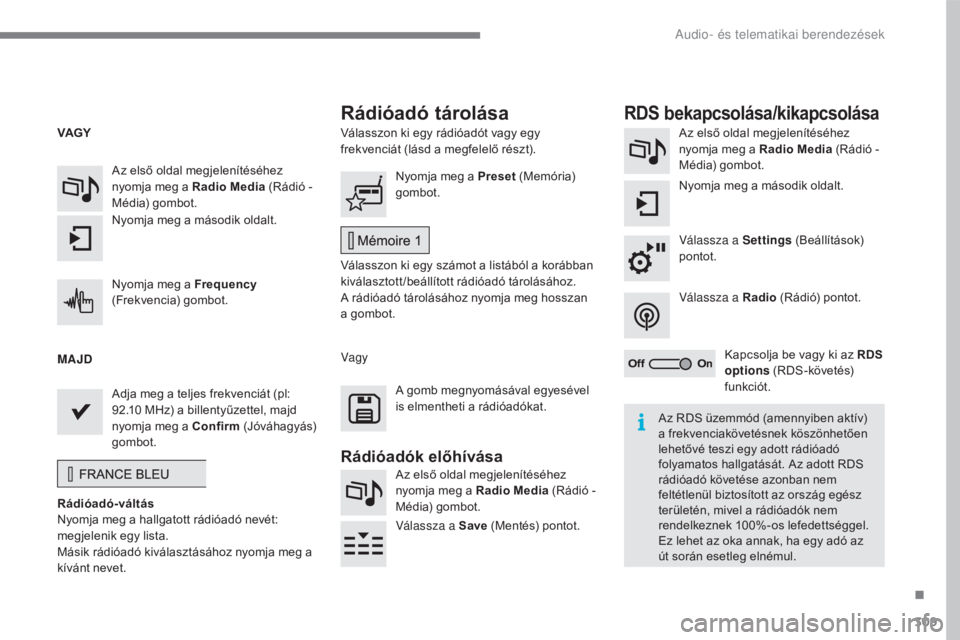
309
C4-2_hu_Chap10b_SMEGplus_ed02-2015
Válasszon ki egy rádióadót vagy egy
frekvenciát (lásd a megfelelő részt).Az első oldal megjelenítéséhez
nyomja meg a Radio Media
(Rádió -
Média) gombot.
Nyomja meg a második oldalt.
Válassza a Settings (Beállítások)
pontot.
Válassza a Radio (Rádió) pontot.
Kapcsolja be vagy ki az RDS
options (RDS-követés)
funkciót.
Az első oldal megjelenítéséhez
nyomja meg a Radio Media
(Rádió -
Média) gombot.
Nyomja meg a második oldalt. Nyomja meg a Preset
(Memória)
gombot.
Válasszon ki egy számot a listából a korábban
kiválasztott/beállított rádióadó tárolásához.
A rádióadó tárolásához nyomja meg hosszan
a gombot.
Nyomja meg a Frequency
(Frekvencia) gombot.
Adja meg a teljes frekvenciát (pl:
92.10
MHz) a billentyűzettel, majd
nyomja meg a Confirm (Jóváhagyás)
gombot.
Rádióadó-váltás
Nyomja meg a hallgatott rádióadó nevét:
megjelenik egy lista.
Másik rádióadó kiválasztásához nyomja meg a
kívánt nevet. Vagy
Az első oldal megjelenítéséhez
nyomja meg a Radio Media (Rádió -
Média) gombot.
Válassza a Save (Mentés) pontot.
Rádióadó tárolásaRDS bekapcsolása/kikapcsolása
VAGY
MAJD
A gomb megnyomásával egyesével
is elmentheti a rádióadókat.
Rádióadók előhívása
Az RDS üzemmód (amennyiben aktív)
a frekvenciakövetésnek köszönhetően
lehetővé teszi egy adott rádióadó
folyamatos hallgatását. Az adott RDS
rádióadó követése azonban nem
feltétlenül biztosított az ország egész
területén, mivel a rádióadók nem
rendelkeznek 100%-os lefedettséggel.
Ez lehet az oka annak, ha egy adó az
út során esetleg elnémul.
.
Audio-
Page 312 of 620
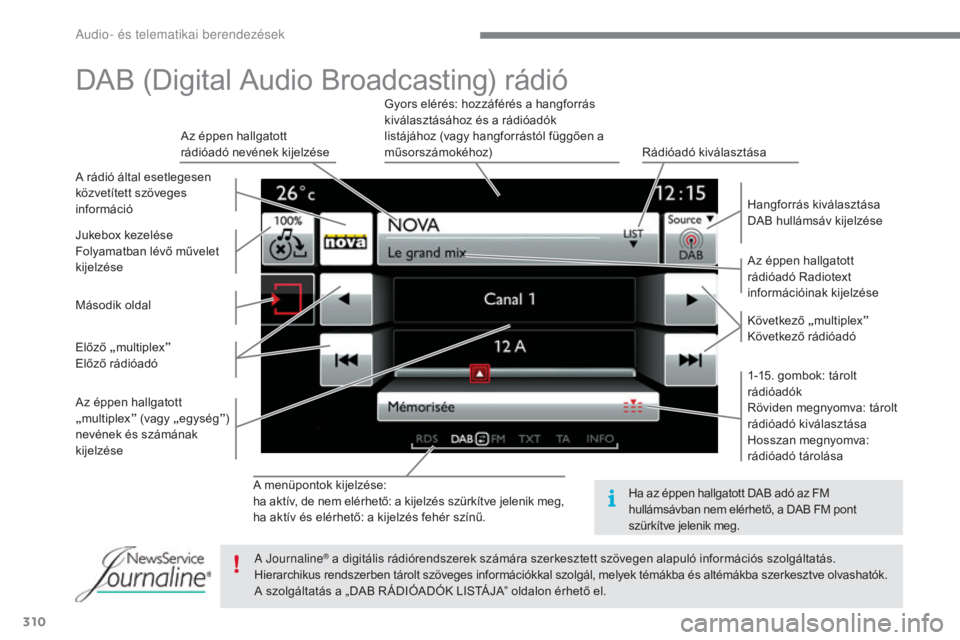
310
C4-2_hu_Chap10b_SMEGplus_ed02-2015
A menüpontok kijelzése:
ha aktív, de nem elérhető: a kijelzés szürkítve jelenik meg,
ha aktív és elérhető: a kijelzés fehér színű.Az éppen hallgatott
rádióadó Radiotext
információinak kijelzése
Jukebox kezelése
Folyamatban lévő művelet
kijelzése Hangforrás kiválasztása
DAB hullámsáv kijelzése
Az éppen hallgatott
rádióadó nevének kijelzése
Gyors elérés: hozzáférés a hangforrás
kiválasztásához és a rádióadók
listájához (vagy hangforrástól függően a
műsorszámokéhoz)
Rádióadó kiválasztása
A rádió által esetlegesen
közvetített szöveges
információ
1-15. gombok: tárolt
rádióadók
Röviden megnyomva: tárolt
rádióadó kiválasztása
Hosszan megnyomva:
rádióadó tárolása Következő „multiplex”
Következő rádióadó
Második oldal
Az éppen hallgatott
„
multiplex ” (vagy „egység”)
nevének és számának
kijelzése Előző „ multiplex ”
Előző rádióadó
DAB (Digital Audio Broadcasting) rádió
Ha az éppen hallgatott DAB adó az FM
hullámsávban nem elérhető, a DAB FM pont
szürkítve jelenik meg.
A Journaline
® a digitális rádiórendszerek számára szerkesztett szövegen alapuló információs szolgáltatás.
Hierarchikus rendszerben tárolt szöveges információkkal szolgál, melyek témákba és altémákba szerkesztve olvashatók.
A szolgáltatás a „DAB R ÁDIÓADÓK LISTÁJA” oldalon érhető el.
Audio-
Page 313 of 620
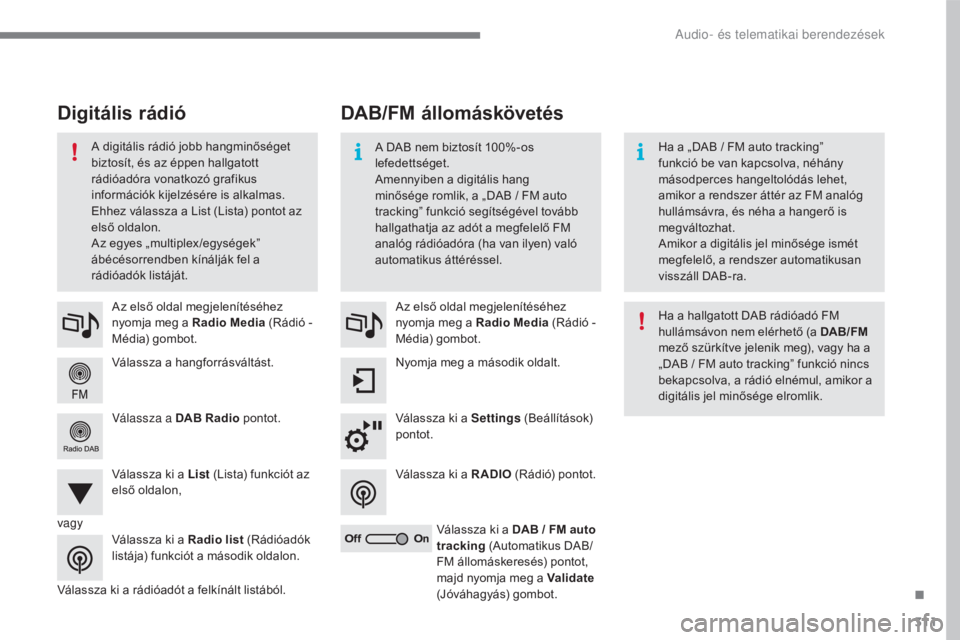
311
C4-2_hu_Chap10b_SMEGplus_ed02-2015
Válassza a hangforrásváltást. Az első oldal megjelenítéséhez
nyomja meg a Radio Media (Rádió -
Média) gombot.
Válassza a DAB Radio pontot.
Válassza ki a List (Lista) funkciót az
első oldalon,
Válassza ki a rádióadót a felkínált listából. Az első oldal megjelenítéséhez
nyomja meg a Radio Media
(Rádió -
Média) gombot.
Nyomja meg a második oldalt.
Válassza ki a Settings (Beállítások)
pontot.
Válassza ki a RADIO (Rádió) pontot.
Válassza ki a DAB / FM auto
tracking (Automatikus DAB/
FM állomáskeresés) pontot,
majd nyomja meg a Validate
(Jóváhagyás) gombot.
DAB/FM állomáskövetés
Digitális rádió
A DAB nem biztosít 100%-os
lefedettséget.
Amennyiben a digitális hang
minősége romlik, a „DAB
/ FM auto
tracking” funkció segítségével tovább
hallgathatja az adót a megfelelő FM
analóg rádióadóra (ha van ilyen) való
automatikus áttéréssel. Ha a „DAB
/ FM auto tracking”
funkció be van kapcsolva, néhány
másodperces hangeltolódás lehet,
amikor a rendszer áttér az FM analóg
hullámsávra, és néha a hangerő is
megváltozhat.
Amikor a digitális jel minősége ismét
megfelelő, a rendszer automatikusan
visszáll DAB-ra.
A digitális rádió jobb hangminőséget
biztosít, és az éppen hallgatott
rádióadóra vonatkozó grafikus
információk kijelzésére is alkalmas.
Ehhez válassza a List (Lista) pontot az
első oldalon.
Az egyes „multiplex /egységek”
ábécésorrendben kínálják fel a
rádióadók listáját.
Ha a hallgatott DAB rádióadó FM
hullámsávon nem elérhető (a DAB/FM
mező szürkítve jelenik meg), vagy ha a
„DAB
/ FM auto tracking” funkció nincs
bekapcsolva, a rádió elnémul, amikor a
digitális jel minősége elromlik.
vagy Válassza ki a Radio list (Rádióadók
listája) funkciót a második oldalon.
.
Audio-
Page 314 of 620
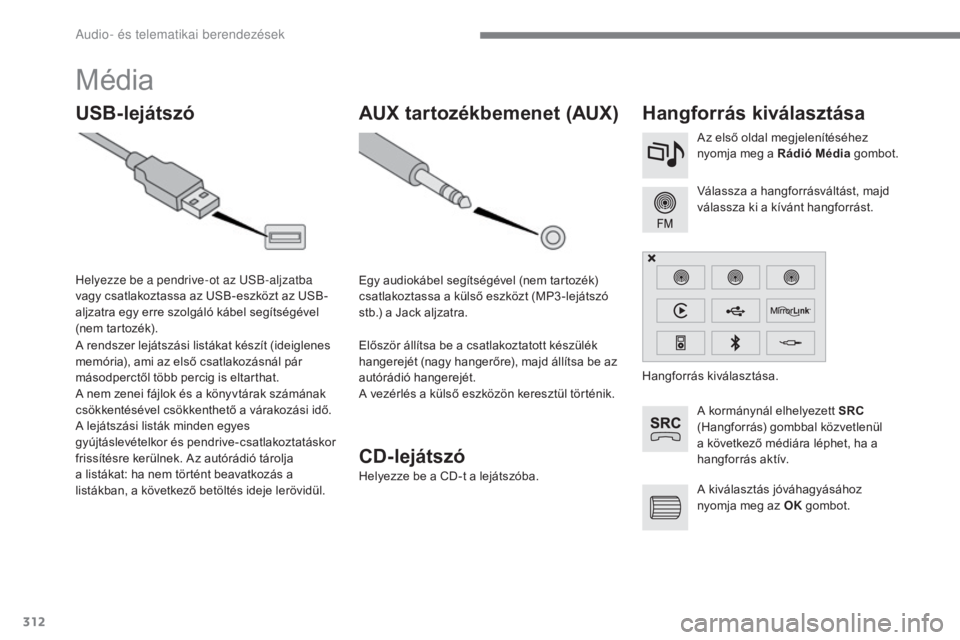
312
C4-2_hu_Chap10b_SMEGplus_ed02-2015
Média
USB-lejátszóHangforrás kiválasztása
A kormánynál elhelyezett SRC
(Hangforrás) gombbal közvetlenül
a következő médiára léphet, ha a
hangforrás aktív. Válassza a hangforrásváltást, majd
válassza ki a kívánt hangforrást. Az első oldal megjelenítéséhez
nyomja meg a Rádió Média gombot.
A rendszer lejátszási listákat készít (ideiglenes
memória), ami az első csatlakozásnál pár
másodperctől több percig is eltarthat.
A nem zenei fájlok és a könyvtárak számának
csökkentésével csökkenthető a várakozási idő.
A lejátszási listák minden egyes
gyújtáslevételkor és pendrive-csatlakoztatáskor
frissítésre kerülnek. Az autórádió tárolja
a listákat: ha nem történt beavatkozás a
listákban, a következő betöltés ideje lerövidül. Helyezze be a pendrive-ot az USB-aljzatba
vagy csatlakoztassa az USB-eszközt az USB-
aljzatra egy erre szolgáló kábel segítségével
(nem tartozék).
AUX tartozékbemenet (AUX)
Egy audiokábel segítségével (nem tartozék)
csatlakoztassa a külső eszközt (MP3 -lejátszó
stb.) a Jack aljzatra.
Először állítsa be a csatlakoztatott készülék
hangerejét (nagy hangerőre), majd állítsa be az
autórádió hangerejét.
A vezérlés a külső eszközön keresztül történik. Hangforrás kiválasztása.
A kiválasztás jóváhagyásához
nyomja meg az OK gombot.
CD-lejátszó
Helyezze be a CD-t a lejátszóba.
Audio-
Page 315 of 620
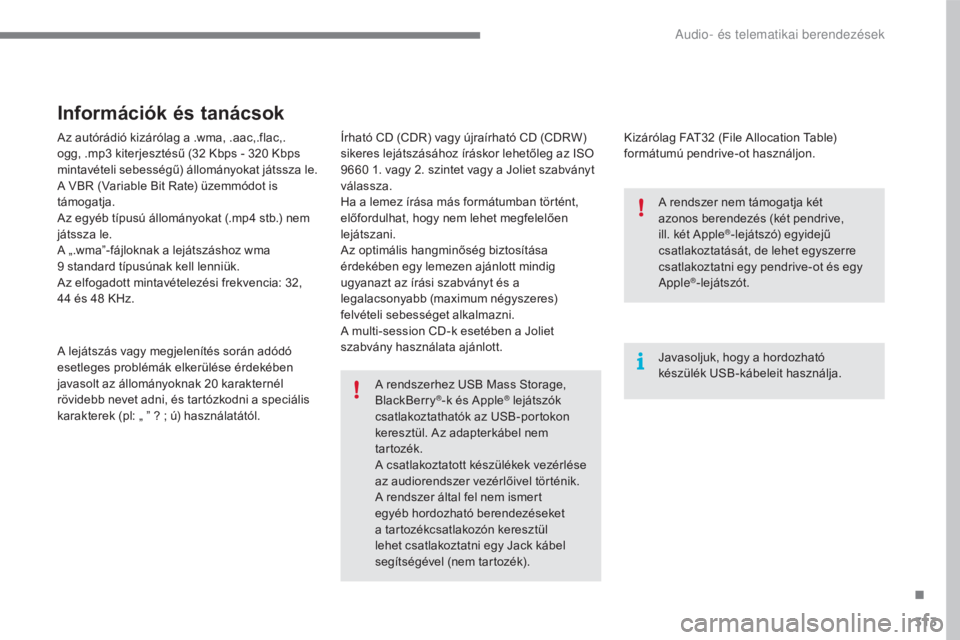
313
C4-2_hu_Chap10b_SMEGplus_ed02-2015
Az autórádió kizárólag a .wma, .aac,.flac,.
ogg, .mp3 kiterjesztésű (32 Kbps - 320 Kbps
mintavételi sebességű) állományokat játssza le.
A VBR (Variable Bit Rate) üzemmódot is
támogatja.
Az egyéb típusú állományokat (.mp4
stb.) nem
játssza le.
A „.wma”-fájloknak a lejátszáshoz wma
9
standard típusúnak kell lenniük.
Az elfogadott mintavételezési frekvencia: 32,
44
és 48 KHz.
A lejátszás vagy megjelenítés során adódó
esetleges problémák elkerülése érdekében
javasolt az állományoknak 20
karakternél
rövidebb nevet adni, és tartózkodni a speciális
karakterek (pl: „ ” ? ; ú) használatától.
Információk és tanácsok
Kizárólag FAT32 (File Allocation Table)
fo rmátumú pendrive-ot használjon.
A rendszerhez USB Mass Storage,
BlackBerry
®-k és Apple® lejátszók
csatlakoztathatók az USB-portokon
keresztül. Az adapterkábel nem
tartozék.
A csatlakoztatott készülékek vezérlése
az audiorendszer vezérlőivel történik.
A rendszer által fel nem ismert
egyéb hordozható berendezéseket
a tartozékcsatlakozón keresztül
lehet csatlakoztatni egy Jack kábel
segítségével (nem tartozék). Javasoljuk, hogy a hordozható
készülék USB-kábeleit használja. A rendszer nem támogatja két
azonos berendezés (két pendrive,
ill. két Apple
®-lejátszó) egyidejű
csatlakoztatását, de lehet egyszerre
csatlakoztatni egy pendrive-ot és egy
Apple
®-lejátszót.
Írható CD (CDR) vagy újraírható CD (CDRW)
sikeres lejátszásához íráskor lehetőleg az ISO
9660
1. vagy 2. szintet vagy a Joliet szabványt
válassza.
Ha a lemez írása más formátumban történt,
előfordulhat, hogy nem lehet megfelelően
lejátszani.
Az optimális hangminőség biztosítása
érdekében egy lemezen ajánlott mindig
ugyanazt az írási szabványt és a
legalacsonyabb (maximum négyszeres)
felvételi sebességet alkalmazni.
A multi-session CD-k esetében a Joliet
szabvány használata ajánlott.
.
Audio-
Page 316 of 620
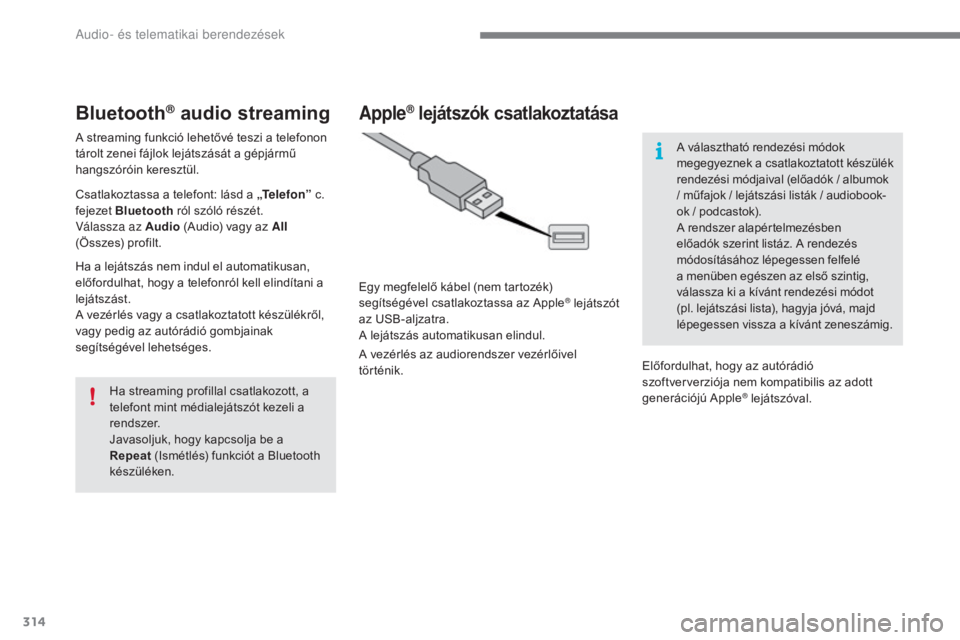
314
C4-2_hu_Chap10b_SMEGplus_ed02-2015
Bluetooth® audio streaming
A streaming funkció lehetővé teszi a telefonon
tárolt zenei fájlok lejátszását a gépjármű
hangszóróin keresztül.
Csatlakoztassa a telefont: lásd a „Te l e f o n ” c.
fejezet Bluetooth ról szóló részét.
Válassza az Audio (Audio) vagy az All
(Összes) profilt.
Ha a lejátszás nem indul el automatikusan,
előfordulhat, hogy a telefonról kell elindítani a
lejátszást.
A vezérlés vagy a csatlakoztatott készülékről,
vagy pedig az autórádió gombjainak
segítségével lehetséges.
Ha streaming profillal csatlakozott, a
telefont mint médialejátszót kezeli a
rendszer.
Javasoljuk, hogy kapcsolja be a
Repeat (Ismétlés) funkciót a Bluetooth
készüléken.
Apple® lejátszók csatlakoztatása
Egy megfelelő kábel (nem tartozék)
segítségével csatlakoztassa az Apple® lejátszót
az USB-aljzatra.
A lejátszás automatikusan elindul.
A vezérlés az audiorendszer vezérlőivel
történik. A választható rendezési módok
megegyeznek a csatlakoztatott készülék
rendezési módjaival (előadók / albumok
/ műfajok / lejátszási listák / audiobook-
ok / podcastok).
A rendszer alapértelmezésben
előadók szerint listáz. A rendezés
módosításához lépegessen felfelé
a menüben egészen az első szintig,
válassza ki a kívánt rendezési módot
(pl. lejátszási lista), hagyja jóvá, majd
lépegessen vissza a kívánt zeneszámig.
Előfordulhat, hogy az autórádió
szoftververziója nem kompatibilis az adott
generációjú Apple
® lejátszóval.
Audio-
Page 317 of 620
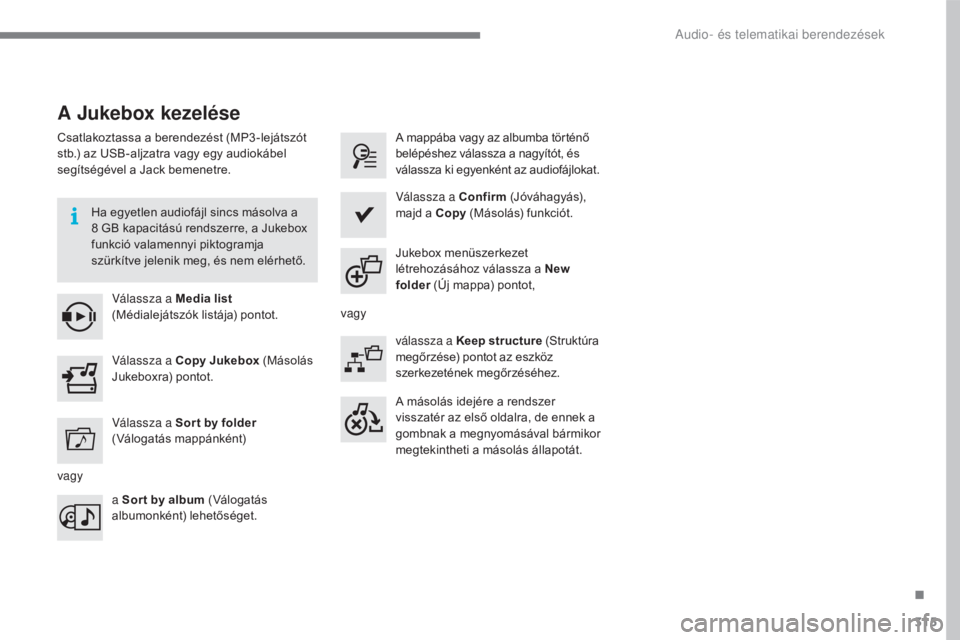
315
C4-2_hu_Chap10b_SMEGplus_ed02-2015
A Jukebox kezelése
Csatlakoztassa a berendezést (MP3 -lejátszót
stb.) az USB-aljzatra vagy egy audiokábel
segítségével a Jack bemenetre.Ha egyetlen audiofájl sincs másolva a
8
GB kapacitású rendszerre, a Jukebox
funkció valamennyi piktogramja
szürkítve jelenik meg, és nem elérhető.
Válassza a Media list
(Médialejátszók listája) pontot. A mappába vagy az albumba történő
belépéshez válassza a nagyítót, és
válassza ki egyenként az audiofájlokat.
Válassza a Copy Jukebox (Másolás
Jukeboxra) pontot. Válassza a Confirm
(Jóváhagyás),
majd a Copy (Másolás) funkciót.
Válassza a Sor t by folder
(Válogatás mappánként) Jukebox menüszerkezet
létrehozásához válassza a New
folder
(Új mappa) pontot,
a Sor t by album (Válogatás
albumonként) lehetőséget. válassza a Keep structure (Struktúra
megőrzése) pontot az eszköz
szerkezetének megőrzéséhez.
A másolás idejére a rendszer
visszatér az első oldalra, de ennek a
gombnak a megnyomásával bármikor
megtekintheti a másolás állapotát.
vagy vagy
.
Audio-
Page 318 of 620
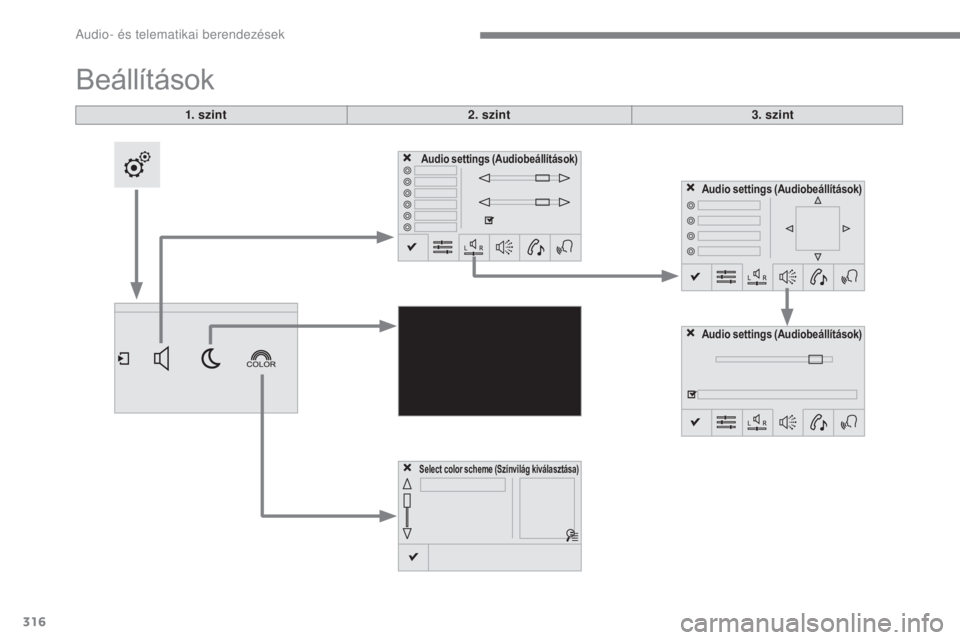
316
C4-2_hu_Chap10b_SMEGplus_ed02-2015
1. szint
Beállítások
2. szint3. szint
Audio settings (Audiobeállítások)
Select color scheme (Színvilág kiválasztása)
Audio settings (Audiobeállítások)
Audio settings (Audiobeállítások)
Audio-
Page 319 of 620
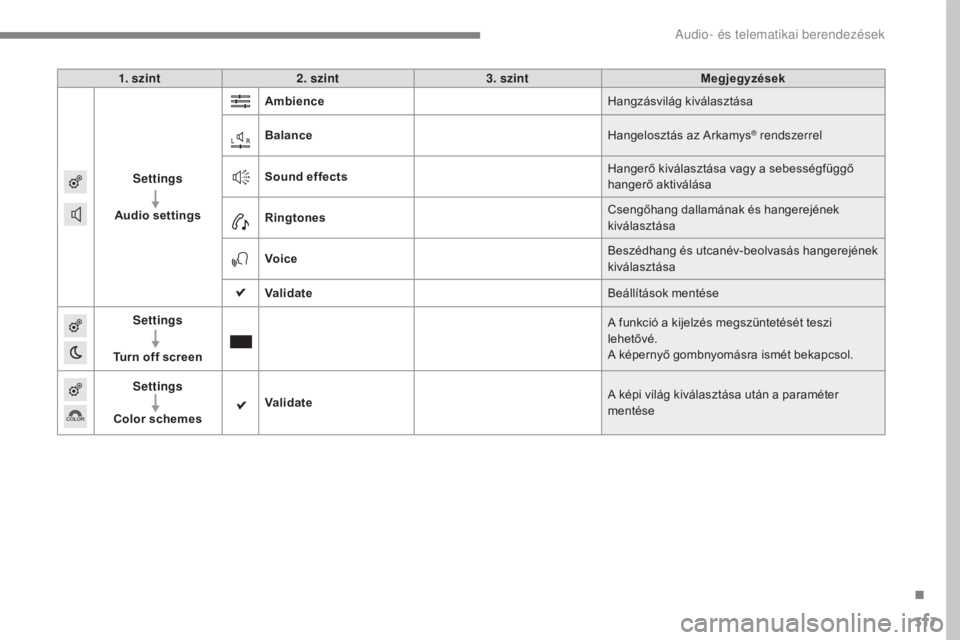
317
C4-2_hu_Chap10b_SMEGplus_ed02-2015
1. szint2. szint 3. szint Megjegyzések
Settings
Audio settings Ambience
Hangzásvilág kiválasztása
Balance Hangelosztás az Arkamys
® rendszerrel
Sound effects Hangerő kiválasztása vagy a sebességfüggő
hangerő aktiválása
Ringtones Csengőhang dallamának és hangerejének
kiválasztása
Voice Beszédhang és utcanév-beolvasás hangerejének
kiválasztása
Validate Beállítások mentése
Settings
Turn off screen A funkció a kijelzés megszüntetését teszi
lehetővé.
A képernyő gombnyomásra ismét bekapcsol.
Settings
Color schemes Validate
A képi világ kiválasztása után a paraméter
mentése
.
Audio-
Page 320 of 620
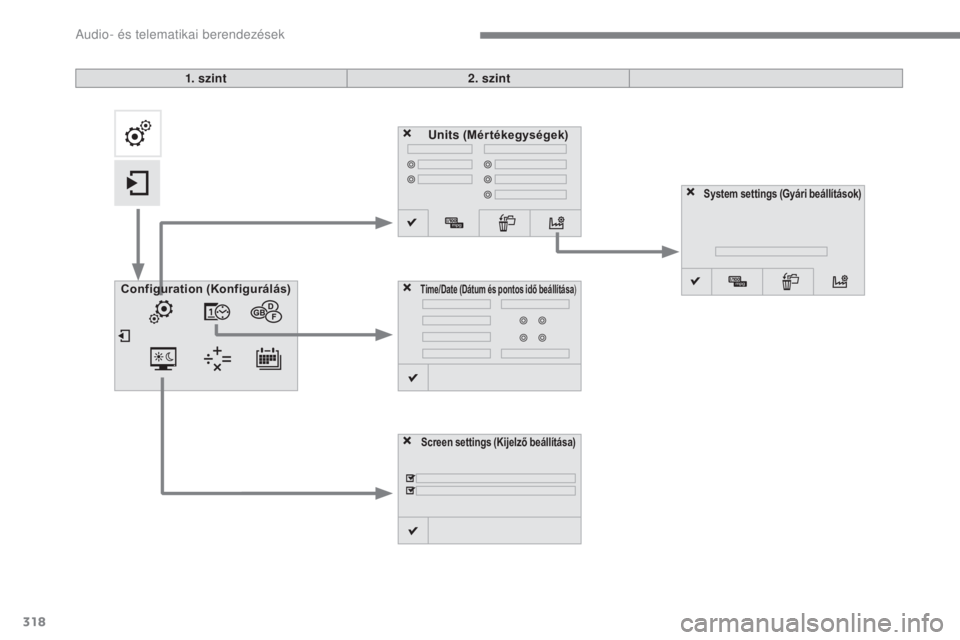
318
C4-2_hu_Chap10b_SMEGplus_ed02-2015
Units (Mértékegységek)
Screen settings (Kijelző beállítása)
Configuration (Konfigurálás)Time/Date (Dátum és pontos idő beállítása )
System settings (Gyári beállítások)
1. szint 2. szint
Audio-